Można dodawać Odgięcia krawędzi do jednej lub więcej krawędzi.
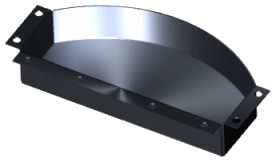
Aby wyświetlić tego menedżera właściwości PropertyManager, w części arkusza blachy kliknąć Odgięcie krawędzi  (Pasek narzędzi Arkusz blachy).
(Pasek narzędzi Arkusz blachy).
Kąt
 |
Kąt kołnierza |
Należy ustawić wartość. Kąt jest zablokowany, jeżeli wybierzemy Do krawędzi i scalaj dla Długości odgięcia, aby scalić dwa obiekty w części wieloobiektowej. Należy kliknąć  , aby odblokować kąt i zmienić jego wartość. , aby odblokować kąt i zmienić jego wartość. |
 |
Wybierz ścianę |
Należy wybrać ścianę, aby ustawić relację równoległą lub prostopadłą dla Kąt odgięcia. |
| |
Prostopadle do ściany |
Ustawia krawędź odgięcia prostopadle do ściany w Wybierz ścianę. |
| |
Równolegle do ściany |
Ustawia krawędź odgięcia równolegle do ściany w Wybierz ścianę. |
Długość odgięcia
| |
Długość statusu końca |
Wybrać jedną z poniższych możliwości:- Na odległość
- Tworzy odgięcie krawędzi w oparciu o określoną Długość i Kierunek.
- Długość

- Odwróć kierunek
 . Zmienia kierunek odgięcia krawędzi. . Zmienia kierunek odgięcia krawędzi.
-
Zewnętrzny wirtualny punkt przecięcia
 , Wewnętrzny wirtualny punkt przecięcia , Wewnętrzny wirtualny punkt przecięcia  , Styczne zgięcie , Styczne zgięcie  . Określa początek układu współrzędnych dla pomiaru. Wirtualny punkt przecięcia tworzy punkt szkicu w wirtualnym punkcie przecięcia dwóch elementów szkicu. Opcja Styczne zgięcie jest prawidłowa dla zgięć przekraczających 90º i pozwala na zastosowanie długości stycznej odgięcia jako podstawy do obliczenia długości. Długość styczną można wpisać bez korzystania z dodatkowych obliczeń. . Określa początek układu współrzędnych dla pomiaru. Wirtualny punkt przecięcia tworzy punkt szkicu w wirtualnym punkcie przecięcia dwóch elementów szkicu. Opcja Styczne zgięcie jest prawidłowa dla zgięć przekraczających 90º i pozwala na zastosowanie długości stycznej odgięcia jako podstawy do obliczenia długości. Długość styczną można wpisać bez korzystania z dodatkowych obliczeń.
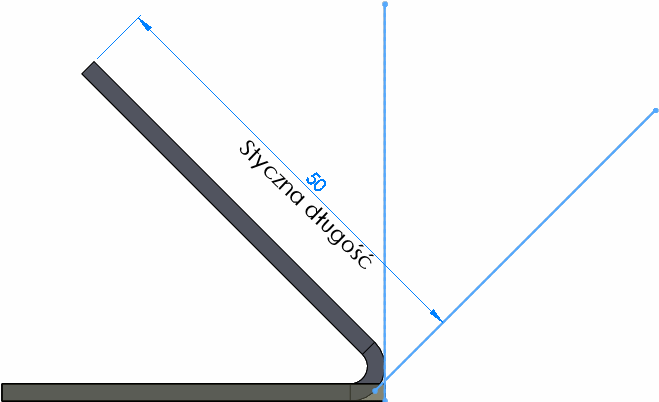
- Do wierzchołka
- Tworzy odgięcie krawędzi do wierzchołka wybranego w obszarze graficznym. Odgięcie krawędziowe można utworzyć prostopadle do płaszczyzny odgięcia lub równolegle do bazy odgięcia.
- Normalnie do płaszczyzny odgięcia
- Wybrany wierzchołek jest wspólny z końcową ścianą odgięcia krawędziowego.
- Równolegle do bazy odgięcia
- Wybrany wierzchołek przechodzi przez płaszczyznę, która jest równoległa do ściany odgięcia bazowego.
 |
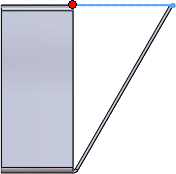 |
| Normalnie do płaszczyzny odgięcia. Czerwony wierzchołek jest wspólny z końcową ścianą odgięcia krawędziowego. (Dla przejrzystości rysunku zamieszczono linię szkicu.) |
Równolegle do bazy odgięcia. Czerwony wierzchołek przechodzi przez płaszczyznę, która jest równoległa do ściany odgięcia bazowego. (Dla przejrzystości rysunku zamieszczono linię szkicu.) |
- Do krawędzi i scalaj
- W części wieloobiektowej scala wybraną krawędź z równoległą krawędzią w innym obiekcie. Należy wybrać krawędź odniesienia na drugim obiekcie.
- Zewnętrzny wirtualny punkt przecięcia
 , Wewnętrzny wirtualny punkt przecięcia , Wewnętrzny wirtualny punkt przecięcia 
- Określa początek układu współrzędnych dla pomiaru.
- Wybrać krawędź odniesienia

|
Dostosowany naddatek materiału
Należy wybrać, aby ustawić Typ naddatku materiału i wartość dla naddatku materiału.